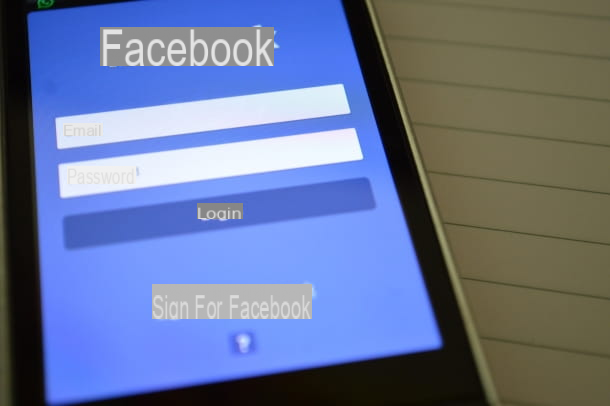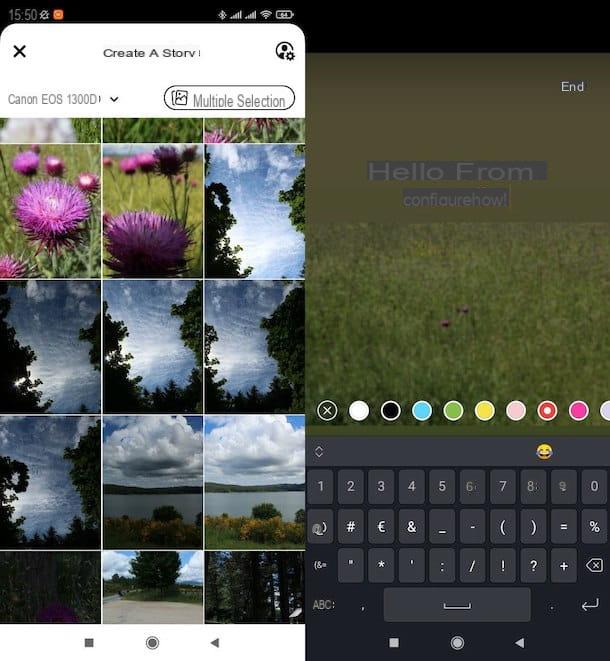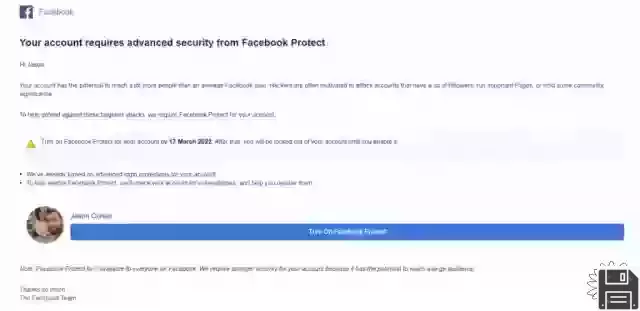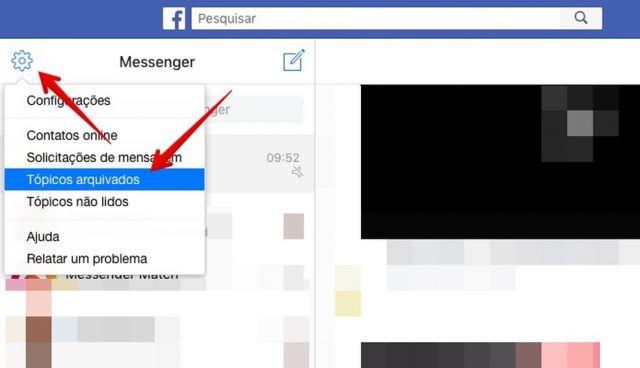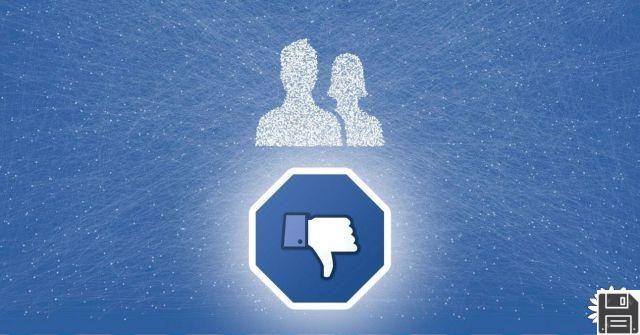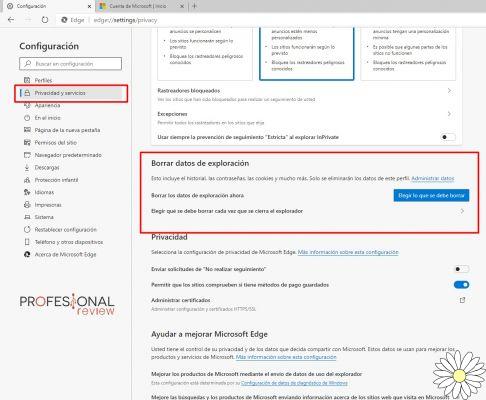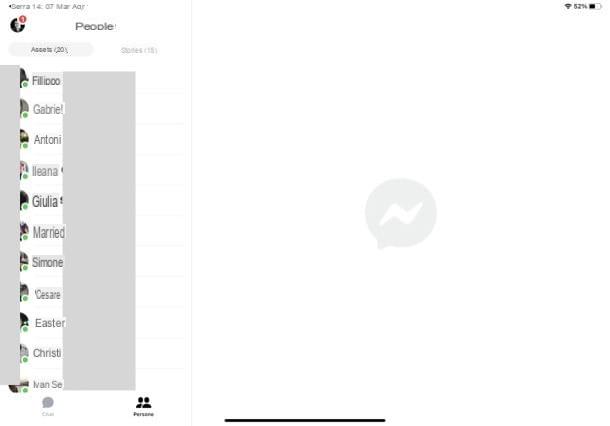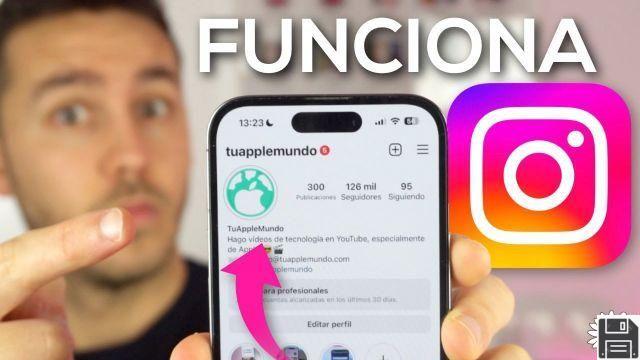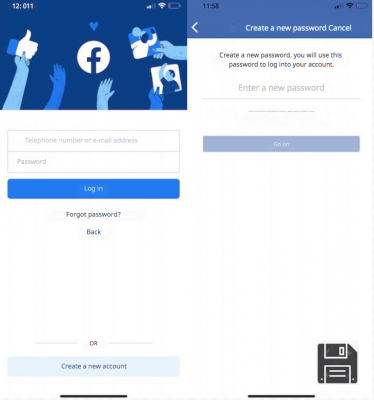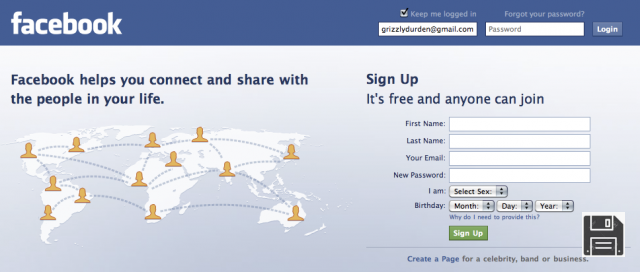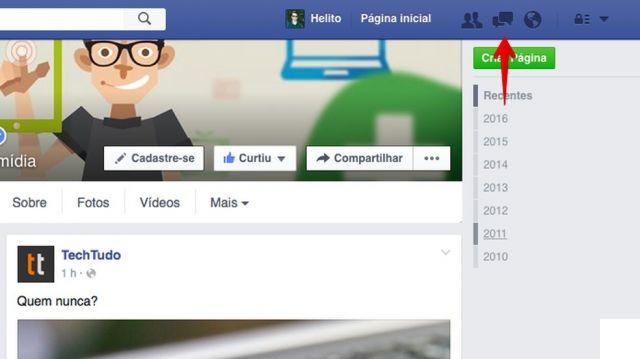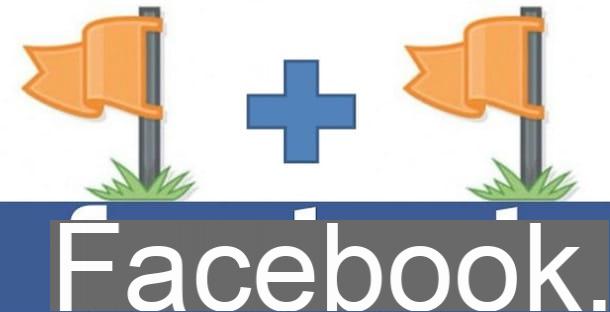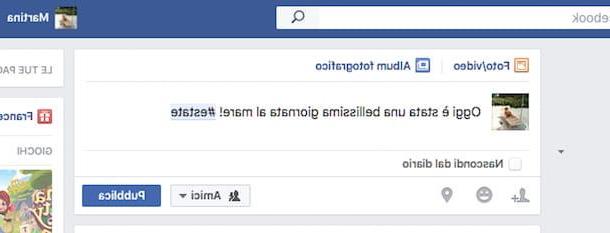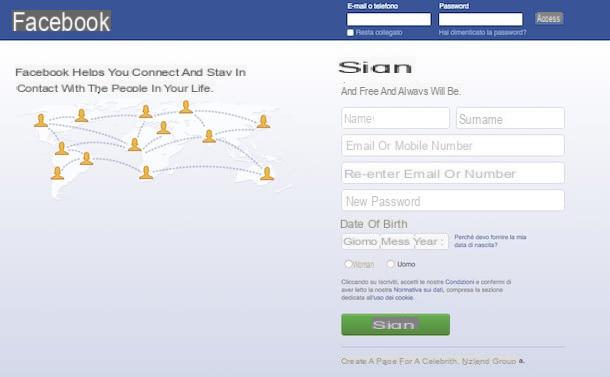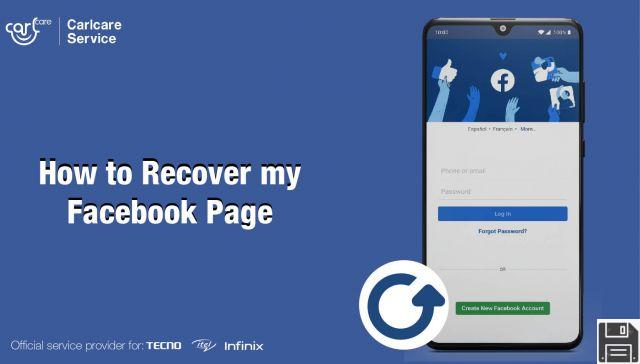Comment utiliser Messenger sans installer Facebook
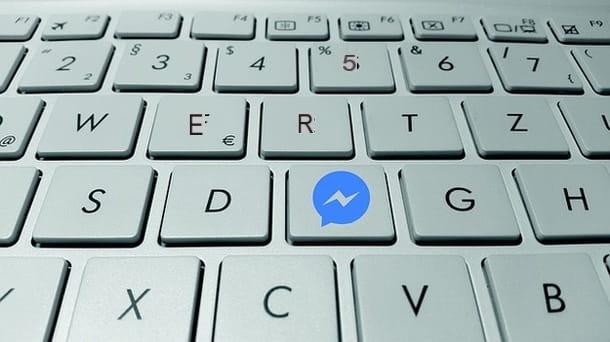
pour utiliser Messenger sans Facebook, vous devez d'abord obtenir l'application appropriée, si vous ne l'avez pas déjà fait. Vous trouverez ci-dessous les instructions pour procéder depuis Android, depuis iOS (donc iPhone et iPad), depuis un ordinateur ou une tablette Windows 10 et via un navigateur « simple ».
Android
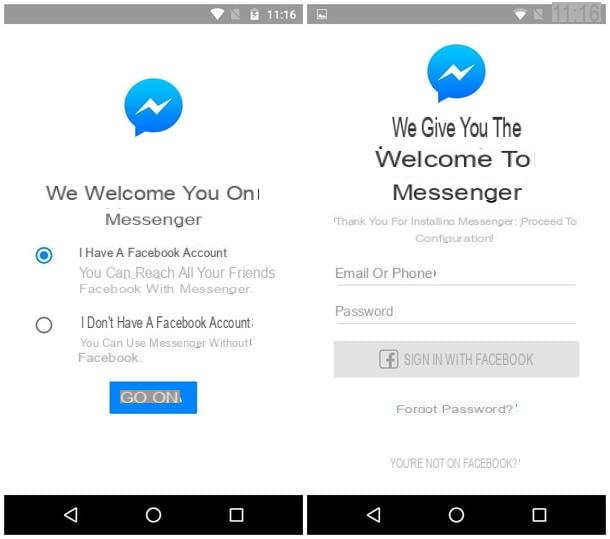
Si vous avez un terminal Android et vous n'avez pas encore installé le Messager, appuie sur l'icône de Play Store que vous trouvez dans la liste des applications de votre appareil (le symbole ︎ coloré), puis tapez le mot Messager dans la barre de recherche en haut et appuie sur le bouton en forme de loupe placé sur le clavier. À ce stade, touchez l'icône de Messager (celui en forme de "dessin animé" bleu avec un éclair blanc à l'intérieur) et appuyez sur les boutons Installer e J ’accepte pour commencer à installer l'application.
Si vous lisez ce guide depuis votre smartphone ou votre tablette, vous pouvez appuyer sur ce lien et ouvrir directement la section du Play Store dédiée à Messenger (si nécessaire, après avoir sélectionné le lien, touchez l'icône Play Store qui apparaît dans le petit panneau inférieur ) , puis lancez l'installation comme indiqué ci-dessus.
Une fois que tout est terminé, démarrez Messenger via l'icône sur l'écran de l'application de votre appareil, cochez la case à côté de l'élément j'ai un compte Facebook, appuie sur le bouton Continue, entrer leadresse email (ou numéro de téléphone) et le Mot de passe avec lequel vous vous connectez habituellement à Facebook et appuyez sur le bouton Connectez-vous avec Facebook.
À ce stade, appuyez deux fois sur le bouton Pas maintenant (pour ignorer la synchronisation des contacts téléphoniques et l'ajout d'un numéro de téléphone à Facebook), puis sur le bouton Sauter, et c'est tout : vous n'avez plus qu'à commencer à chatter avec vos contacts Facebook !
Attendez, êtes-vous en train de me dire que vous ne vous souvenez plus de votre mot de passe pour vous connecter ? Ne désespérez pas, consultez mon guide pour savoir comment récupérer votre mot de passe Facebook et vous verrez, vous pourrez le réinitialiser en un rien de temps !
iOS
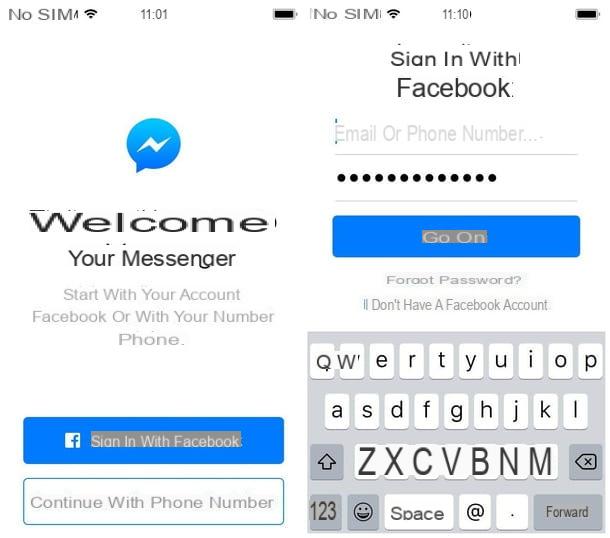
Si vous en avez un iPhone ou iPad, pour installer Messenger, démarrez leApp Store en le sélectionnant depuis l'écran principal de votre appareil (l'icône de la lettre "A" sur fond bleu), touchez l'icône Recherche trouvé en bas à droite, tapez le mot Messager dans la barre de recherche proposée et appuie sur le bouton Recherche situé sur le clavier.
Une fois cette opération terminée, appuyez sur le bouton obtenir placé à côté de l'icône Messenger et authentifiez-vous via Mot de passe, toucher ID (l'empreinte digitale) ou Identifiant du visage (reconnaissance faciale iPhone X) pour terminer le processus d'installation.
Lisez-vous ce guide directement depuis votre iPhone ou iPad ? Je vous conseille donc de cliquer sur ce lien pour entrer dans la section de l'App Store dédiée à Messenger, puis de procéder à l'installation de l'application comme je vous l'ai expliqué tout à l'heure.
Une fois l'installation terminée, lancez Messager depuis l'écran d'accueil de votre appareil, appuyez sur le bouton bleu Connectez-vous avec Facebook, entrez le vôtre dans les cases appropriées adresse email (ou numéro de téléphone) et le vôtre Mot de passe, puis sur le bouton bleu Continue.
Maintenant, si vous n'avez pas l'intention d'insérer des contacts de synchronisation dans votre carnet d'adresses ou d'entrer le numéro de téléphone sur Facebook, appuyez sur les boutons Pas maintenant à deux reprises, Sauter, OK, deux fois Activer les notifications e permettre. Ça y est : vous n'avez plus qu'à commencer à discuter avec vos amis !
PC/tablette Windows 10
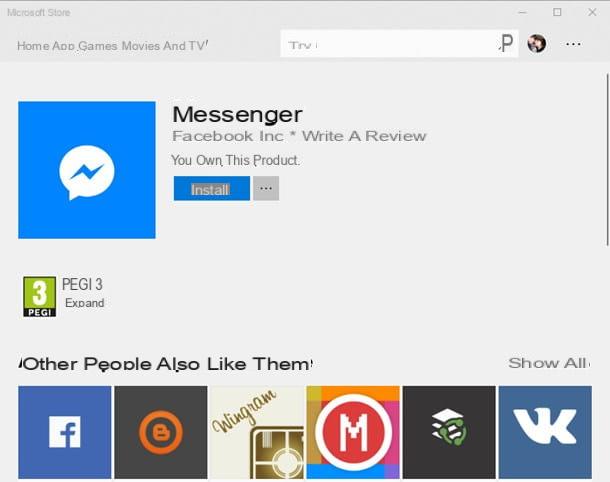
Vous possédez une tablette ou un ordinateur équipé d'un système d'exploitation fenêtres 10? Dans ce cas également, l'application Messenger dédiée est disponible ! Pour l'installer, connecté à la page dédiée sur le Microsoft Store, puis appuie sur le bouton Ouvrir le Microsoft Store qui apparaît en haut.
Alternativement, vous pouvez y accéder depuis l'application du windows Store de la manière suivante : cliquez sur son icône (un panier avec le logo Windows dessiné dessus) située sur la barre en bas de l'écran ou dans le menu Démarrer/écran de démarrage (le bouton en forme de drapeau dans le coin inférieur gauche), tapez le mot Messager dans la barre de recherche en haut et appuyez sur Envoi.
À ce stade, appuyez sur l'icône de Messager puis sur le bouton obtenir, puis attendez que l'application soit installée. Enfin, démarrez Messenger à partir du menu Démarrer ou de l'écran de démarrage, entrez le identifiants de connexion à Facebook dans les espaces appropriés et appuie sur le bouton Continue pour accéder à votre liste de contacts et commencer immédiatement à discuter.
Utiliser Messenger via le site Internet
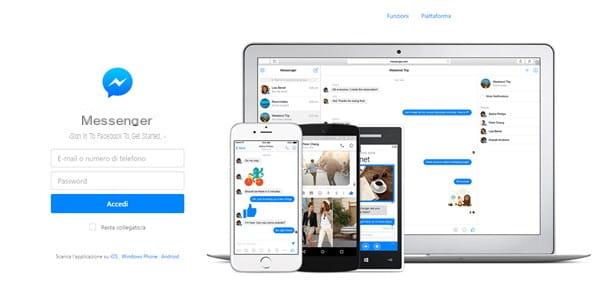
Puisque, comme je vous l'ai dit à plusieurs reprises, Messenger est une plate-forme indépendante, elle dispose d'un site Web dédié que vous pouvez utiliser pour discuter depuis votre PC avec votre navigateur préféré, sans entrer sur la page Web principale de Facebook et sans installer l'application Facebook. pour Windows 10.
Pour profiter de cette possibilité, connecté à la page Internet Messenger, entrez vos identifiants de connexion Facebook à l'endroit demandé et cliquez sur le bouton Clients enregistrés (ou appuyez sur le bouton Continuer en tant que [Nom Prénom], si vous êtes déjà connecté à Facebook dans le navigateur) : après quelques instants, la fenêtre Messenger est chargée, à travers laquelle vous pouvez discuter avec vos contacts exactement comme vous le feriez via l'application dédiée, et avec les mêmes fonctionnalités (emoji, Animated GIF, bloqueurs de contacts, etc.).
Désinstaller Facebook
Maintenant, si vous ne l'avez pas déjà fait, vous pouvez enfin vous débarrasser de l'application Facebook de la manière suivante : appuyez et maintenez l'icône de l'application, puis, si votre système est Android, faites-le glisser dans le panier qui apparaît en haut (ou appuyez sur l'élément Désinstaller dans le petit menu qui apparaît) puis appuie sur OK.
en ce qui concerne iPhone e iPad, après avoir appuyé longuement sur l'icône de l'application, appuie sur la petite X qui apparaît dans la bordure supérieure et vous répondez effacer avis qui apparaît à l'écran. Pour plus d'informations sur la façon de désinstaller des applications, je vous recommande de consulter mes tutoriels sur la désinstallation des applications Android et la désinstallation des applications iPhone.
Comment utiliser Messenger sans compte Facebook
Attendez, êtes-vous en train de me dire que vous aimez Messenger mais que vous ne voulez tout simplement pas vous inscrire sur Facebook pour en profiter ? J'ai une excellente nouvelle pour vous : comme j'ai eu l'occasion de vous l'expliquer au début, vous pouvez aussi utiliser l'application dédiée au smartphone sans avoir de compte Facebook.
De cette façon, en utilisant votre numéro de téléphone, vous aurez la possibilité de discuter avec tous les contacts du carnet d'adresses qui ont l'application Messenger, exactement comme cela se produit avec des applications telles que WhatsApp, Telegram ou similaire. La procédure est très simple : installez l'application pour Android o iPhone comme je vous l'ai montré dans la section précédente et suivez à la lettre les instructions que je m'apprête à vous donner.
Android
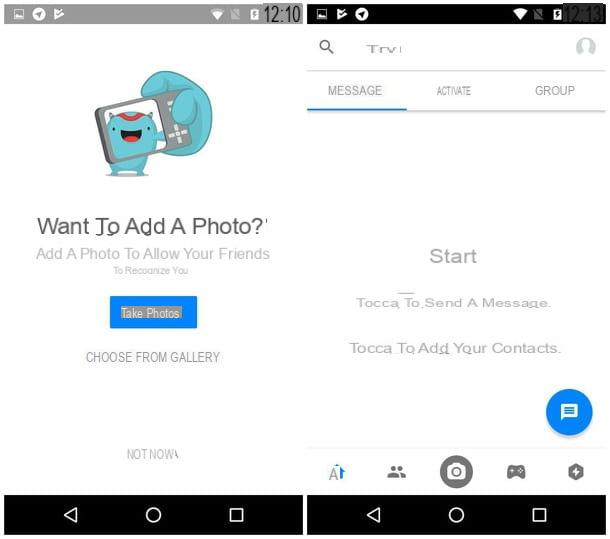
Une fois l'application Messenger lancée sur Android, sélectionnez l'option je n'ai pas de compte Facebook, puis appuie sur les boutons Continue e permettre, entrez le vôtre si nécessaire numéro de téléphone, appuyez sur le bouton Continue et attendez quelques secondes que Messenger détecte automatiquement le code reçu par SMS.
À ce stade, tapez le vôtre nom et le vôtre nom de famille dans les champs dédiés, appuyez sur le bouton Continue, appuie sur le bouton Prendre une photo ou sur la voix Choisissez dans la galerie pour définir une image personnelle (vous pouvez ignorer cette procédure en sélectionnant l'élément Pas maintenant), appuyez enfin sur les boutons Attiva, permettre e Continue.
La configuration est enfin terminée : vous pouvez envoyer un message en sélectionnant l'icône pour forme de dessin animé situé en bas à droite et, via la barre inférieure de l'application, accédez aux différentes sections de l'application Messenger (Contacts, photo, Jeux etc).
iOS
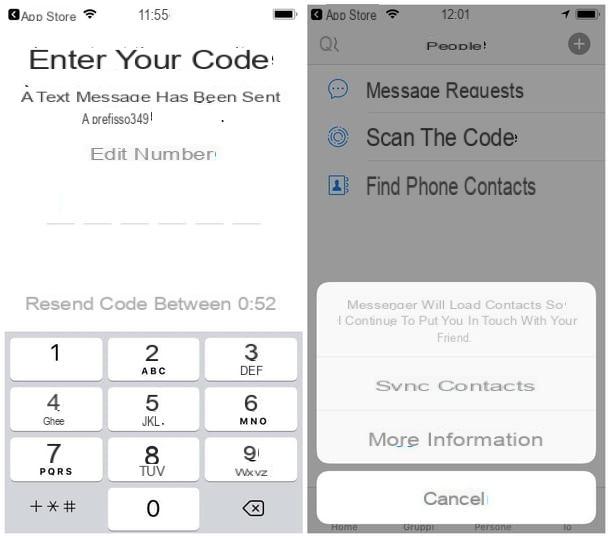
Si vous en avez un iPhone, après avoir démarré l'application Messenger, appuyez sur l'élément Continuer avec le numéro de téléphone, appuie sur le bouton Continue, entrez le vôtre dans la case appropriée numéro de téléphone, appuyez sur le bouton Continue, sur demande, entrez le code reçu via SMS, puis le tien nom, votre nom de famille et appuyez à nouveau sur le bouton Continue.
Si vous le souhaitez, ajoutez une image personnelle en appuyant sur les boutons Choisissez parmi les photos o Prendre une photo (vous pouvez sauter cette étape en appuyant sur le bouton Pas maintenant) puis sélectionnez les touches OK e permettre.
Une fois toute la configuration terminée, vous risquez de vous retrouver pratiquement sans amis avec qui discuter : ne vous inquiétez pas, vous n'avez plus qu'à ajouter les contacts dans votre carnet d'adresses ! Pour cela, touchez l'icône Personnes placé en bas, appuyez sur les éléments Trouver des contacts téléphoniques e Synchroniser les contacts: après quelques minutes, vous verrez apparaître à l'écran tous les contacts du carnet d'adresses utilisant Messenger, et vous aurez la possibilité de discuter avec eux par numéro de téléphone.
Comment fonctionne Messenger sans Facebook